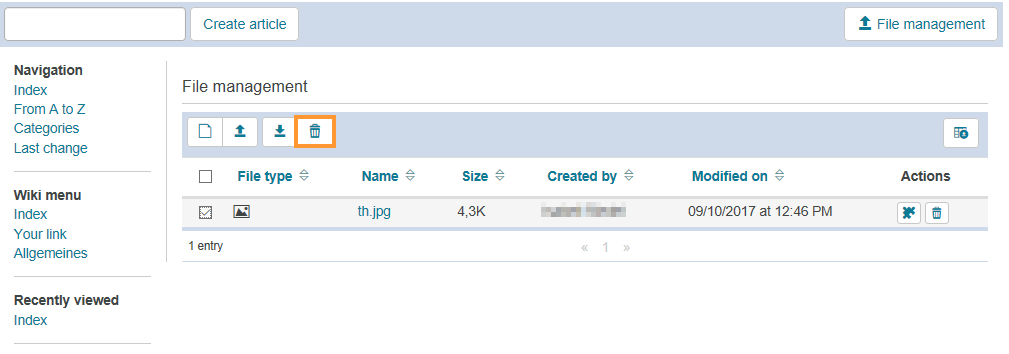Dateiverwaltung im Wiki
Wiki-Dateiverwaltung öffnen
Um den Bereich Dateiverwaltung zu öffnen, klicken sie auf den gleichnamigen Button Dateiverwaltung im oberen rechten Bereich des Wikis.
Sie sehen diesen Button nur, wenn Sie das Recht zum Erstellen und Bearbeiten von Wikiseiten haben.
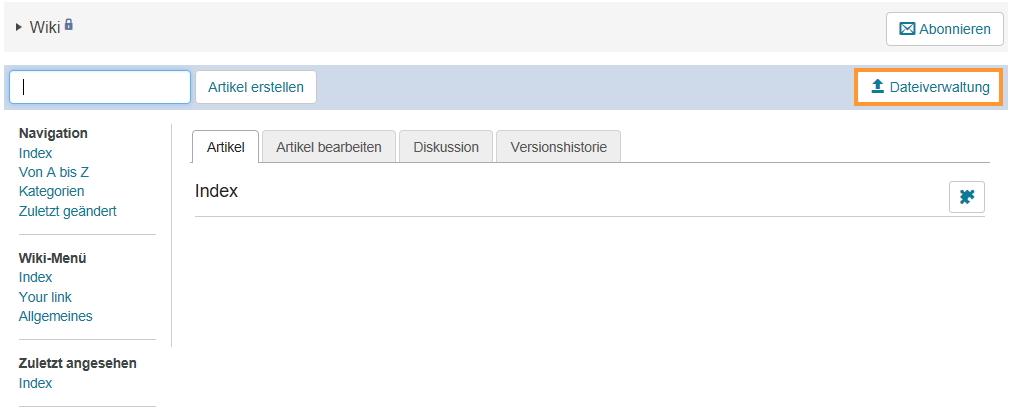
Folgende Funktionen können Sie im Bereich Dateiverwaltung nutzen:
Dateien erstellen und hochladen
Um Dateien zu erstellen und hochzuladen, gehen Sie wie folgt vor:
Klicken Sie in der geöffneten Dateiverwaltung das Symbol Datei erstellen um eine neue Datei zu erstellen oder auf das Icon Hochladen um eine Dateien hochzuladen
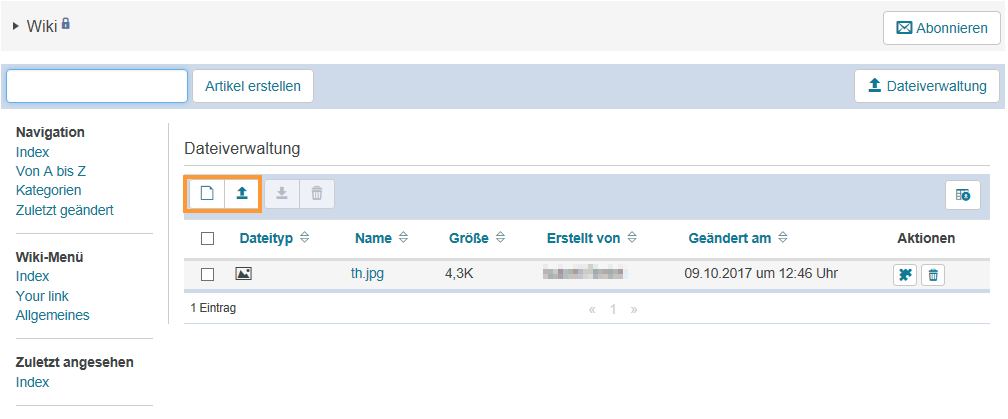
Neu erstellte oder hochgeladenen Dateien werden in der Dateiübersicht aufgelistet.
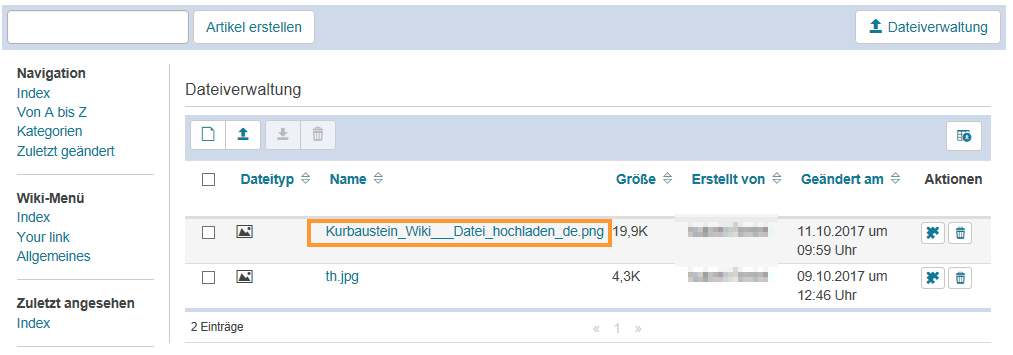
Dateien herunterladen
Um Dateien herunterzuladen, gehen Sie wie folgt vor:
Wählen Sie in der geöffneten Dateiverwaltung die zu herunterladenden Dateien aus, indem Sie ein Häkchen vor die entsprechende Datei setzen.
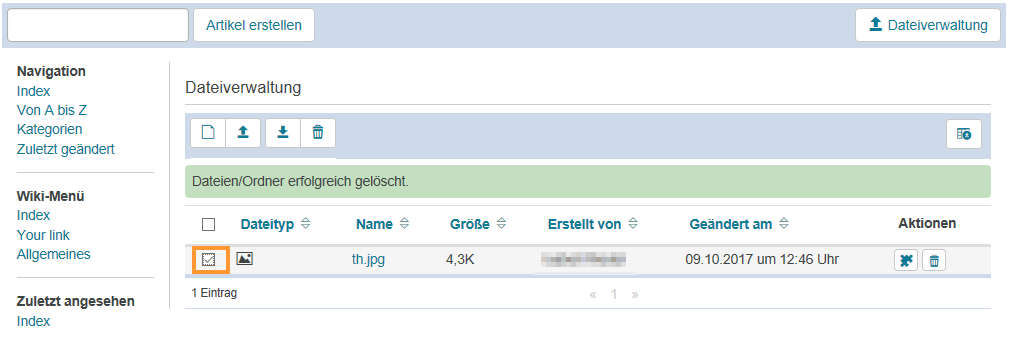
Klicken Sie auf das Symbol Herunterladen.
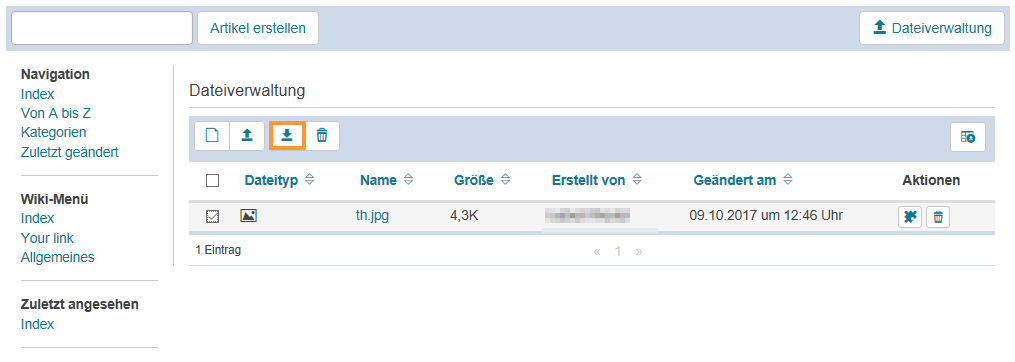
Dateien löschen
Um Dateien zu löschen, gehen Sie wie folgt vor:
Wählen Sie Wählen Sie in der geöffneten Dateiverwaltung die zu löschenden Dateien aus, indem Sie ein Häkchen vor die entsprechende Datei setzen.
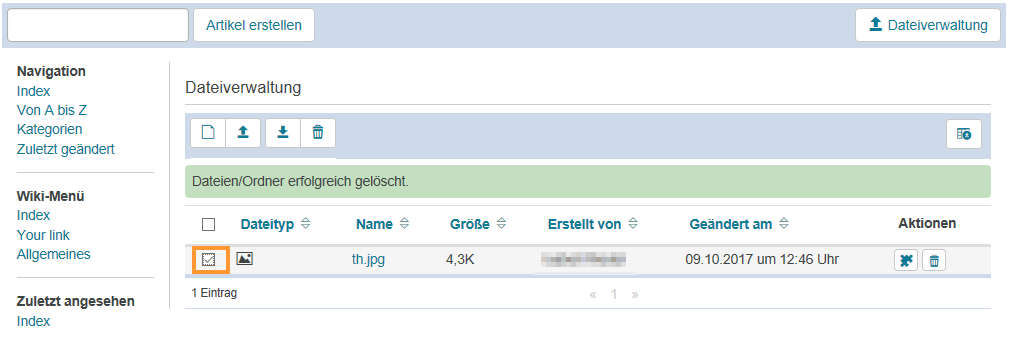
Klicken Sie auf das Symbol Löschen.
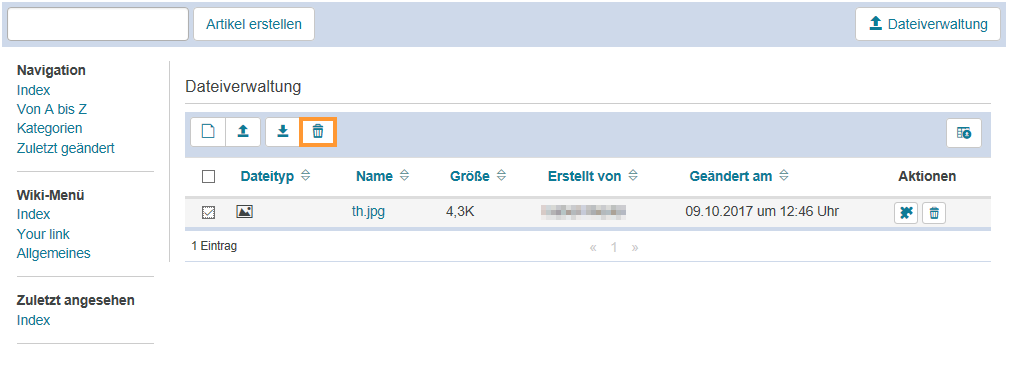
Open file management
To open the file management area, click on the File management button in the upper part of the wiki.
Please note that this button will only be visible to you if you have the right to create and edit wiki pages.
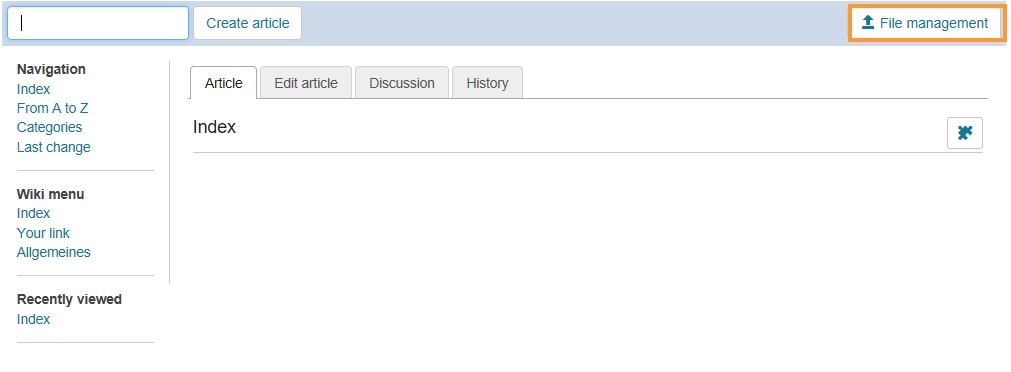
The file management area comprises the following functions:
Create and upload files
File management show an overview of all included files opens. Select the create file or upload icon.
Create your file or upload the desired files.
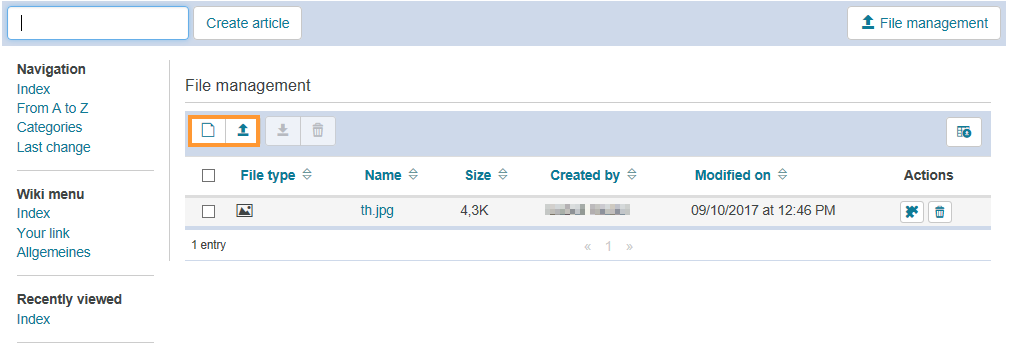
The uploaded files are now listed in the file overview.
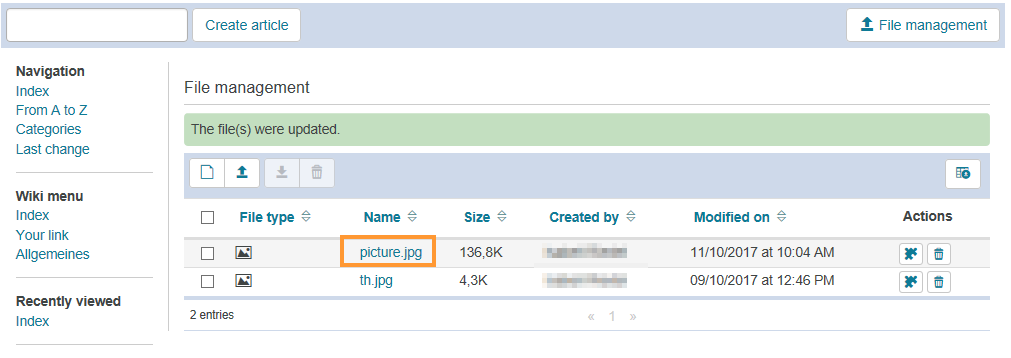
Download files
To download files, proceed as follows:
File management show an overview of all included files opens.
Select the files you wish to download by ticking the checkboxes next to them.
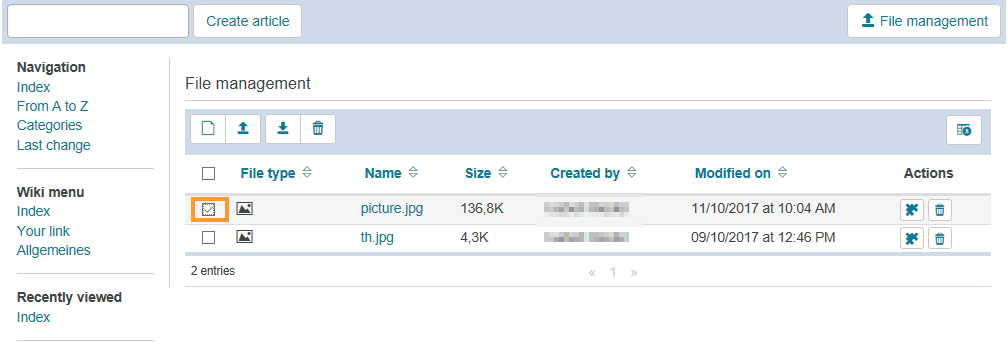
Click on the download icon.
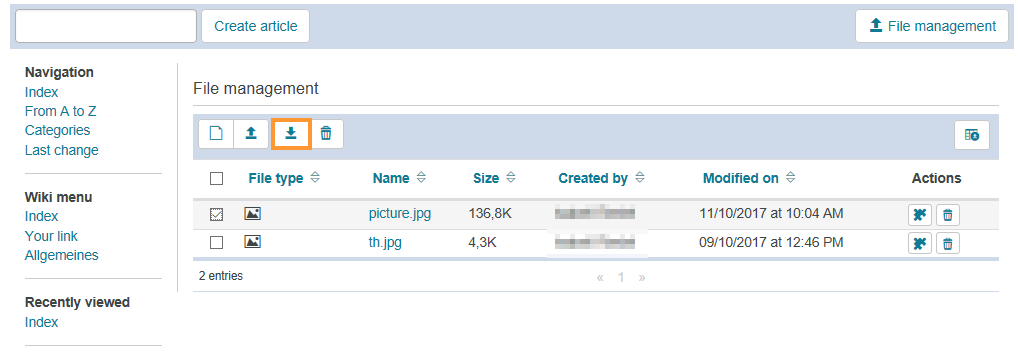
Delete files
To delete files, proceed as follows:
File management show an overview of all included files opens. Select the files you wish to delete by ticking the checkboxes next to them.
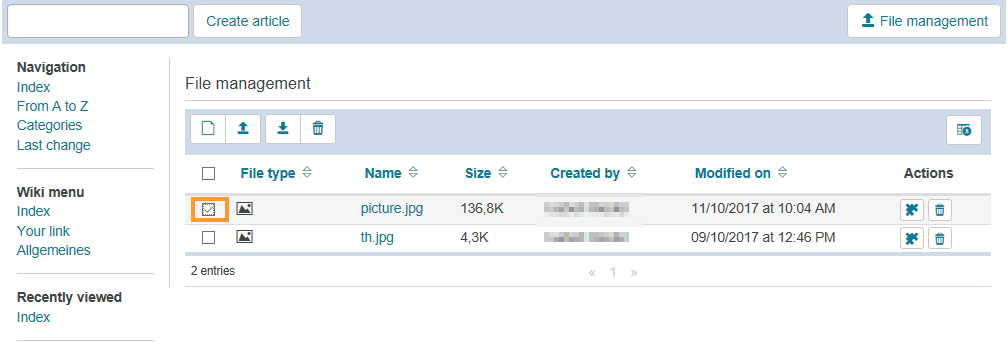
Click on the delete icon.